Habilita el sistema de reservas en tu chatbot para programar citas, reuniones y generar más ventas de forma automática.
Un sistema de reservas a través de un chatbot es una forma divertida e interactiva de permitir que tus clientes potenciales reserven citas o realicen reservas según la disponibilidad sin salir de tu sitio web o página de Facebook.
Los clientes pueden navegar a través de un árbol de opciones de tus servicios, respondiendo preguntas según sus preferencias para recibir recomendaciones relevantes y realizar reservaciones, todo dentro de un chatbot.
En esta guía te mostramos cómo habilitar el componente de reservas en tu chatbot para que empieces a programar reuniones y reservaciones con unos pocos clics.
El sistema de reservaciones está disponible para las cuentas Negocio en adelante, si no tienes una no te preocupes, puedes probar el servicio gratis por 15 días.
Una vez registrado, accede a tu cuenta y navega a la sección Reservas/Citas. Allí podrás ver un calendario de eventos dónde podrás seleccionar tus horas disponibles en caso que sean citas, o en otro caso la disponibilidad de tu servicio.

Para abrir la disponibilidad de un horario, sólo haz clic sobre la hora. Por defecto las citas se asignan media hora a la vez, pero si deseas puedes crear citas de más tiempo simplemente arrastra el clic por el tiempo deseado.
Para borrar reservacions o slots de horarios disponibles simplemente haz clic sobre el evento.
Una vez que termines de hacer tus cambios haz clic en "Guardar Calendario" para que tu calendario se actualice.
ChatCompose funciona con componentes, y el sistema de reservas es uno de ellos.
Para habilitar el sistema de reservas dentro de tu bot, debes usar el componente "Reserva", para realizar reservas usando el correo del usuario y "Reservaphone" en caso que quieras que tus usuarios hagan reservas con su número de teléfono.
Puedes asignar el componene de "Reserva" para que aparezca al comienzo de la conversación con el chatbot en Configuración>General o en una página específica en Configuración>Páginas. Recuerda seleccionar "Reserva" de la lista como componente inicial.
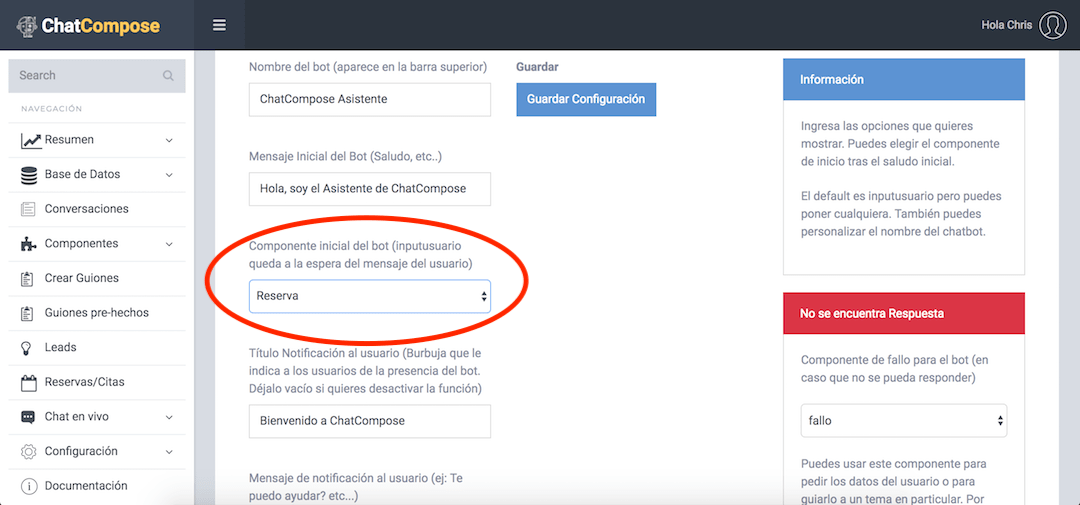
También puedes asignar el componente para hacer reservas en la sección de Base de Datos. Allí puedes ponerlo como respuesta a una pregunta o comando específico, por ejemplo "Me gustaría hacer una Reserva".
Si ya sabes como realizar guiones con componentes, también puedes asignar el sistema de reservas como parte de un guión más elaborado.
Los usuarios del chatbot, al ingresar en la rutina de Reservas verán los días que estás disponible y las horas. Podrán seleccionar el día que mejor les acomode (y dónde haya disponibilidad) y realizar la reserva.
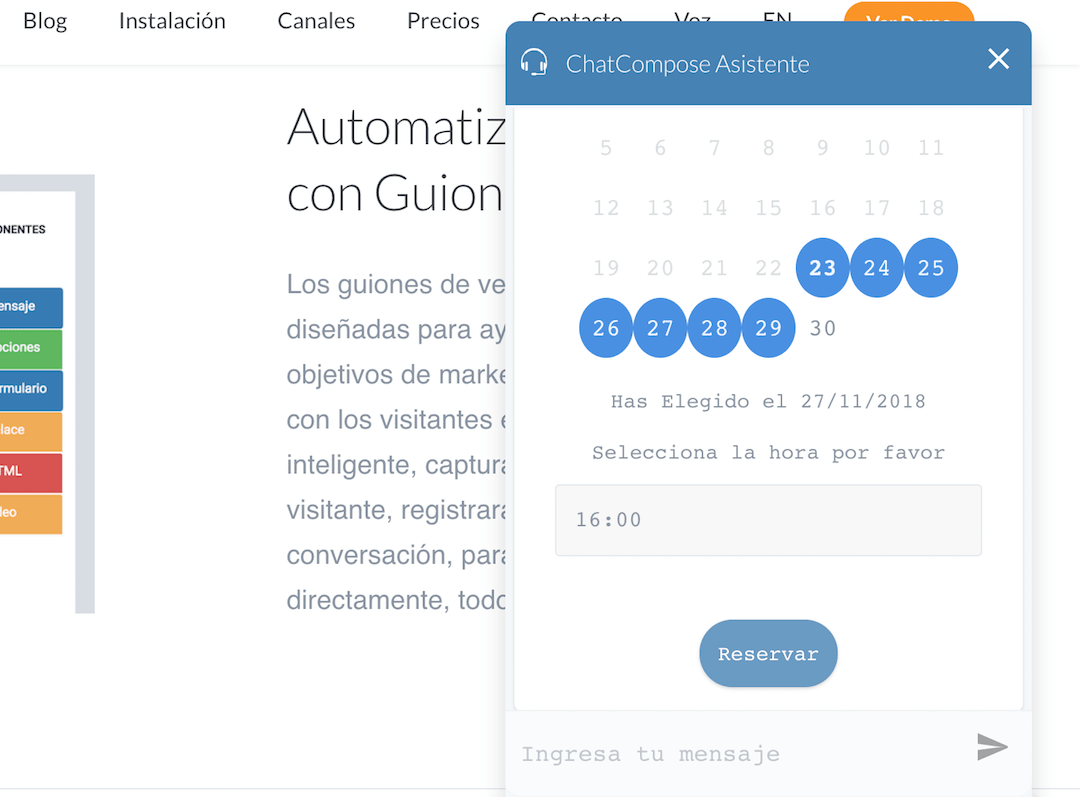
Una vez que un usuario haya hecho una reserva, vas a recibir un correo de notificacion avisándote la hora junto con el nombre y el correo de quien hizo la reserva.
También la verás reflejada en el sistema de reservación de tu panel.
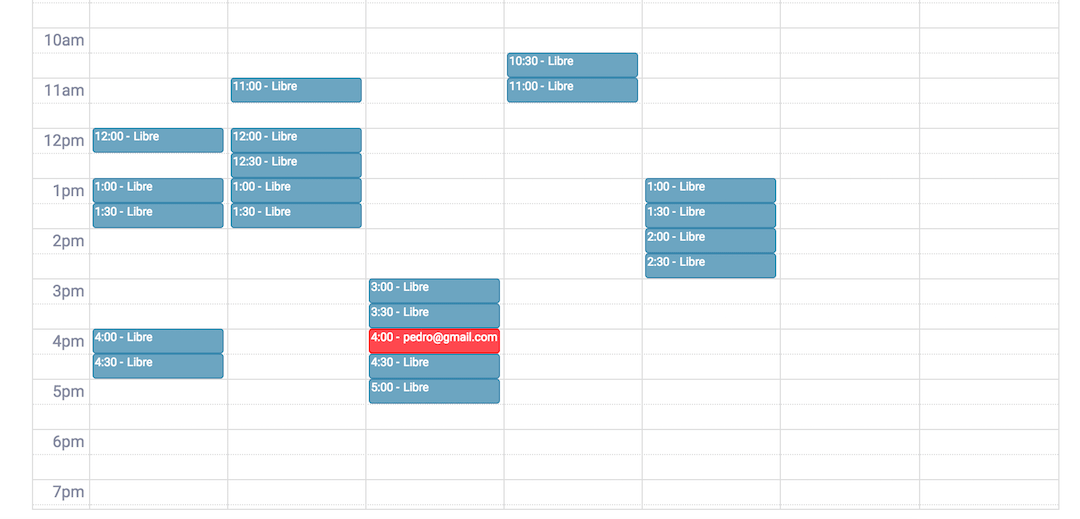
Puedes hacer configuraciones adicionales a tu calendario. Por ejemplo puedes establecer los mensajes para realizar las reservaciones y crear calendarios adicionales para que tus usuarios tengan más elecciones.
Por ejemplo puedes usar más de un calendario para mostrar la disponibilidad de más de una persona (en caso de citas), mesa (en caso de restaurante) o habitación (en caso de hotel).
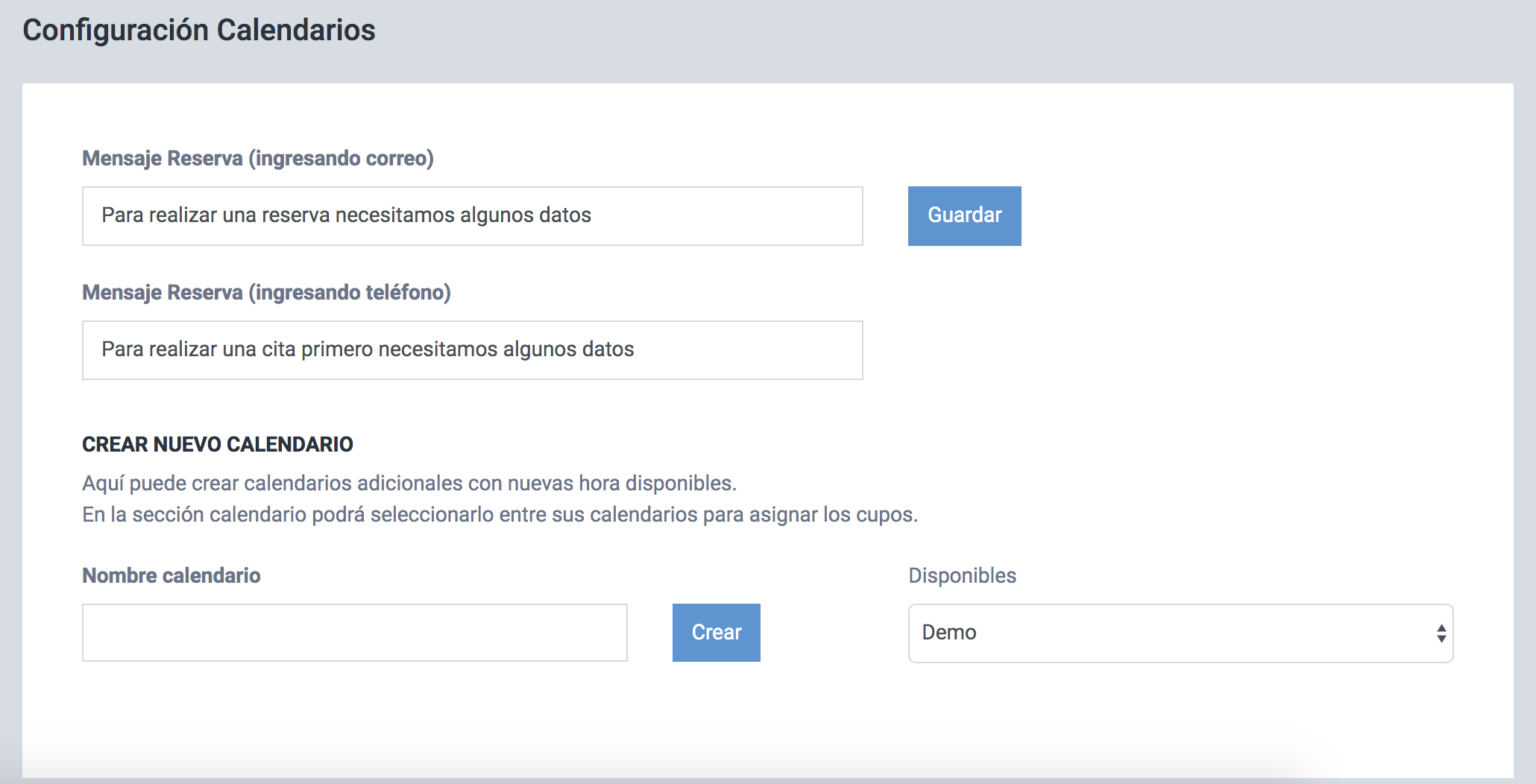
En la sección calendario podrá seleccionar entre tus calendarios para asignar los cupos disponibles.
La sección de ajustes también ofrecerá una url para que pueda integrar el calendario con otros servicios (ej: Google Calendar, Outlook Calendar).
Si su url de integración no aparece inmediatamente, refresque la página.
Para integrar con Google Calendar, acceda en su calendario a Configuraciones > Añadir Calendario > Desde Url. Ingrese la url proporcionada y la integración estará hecha